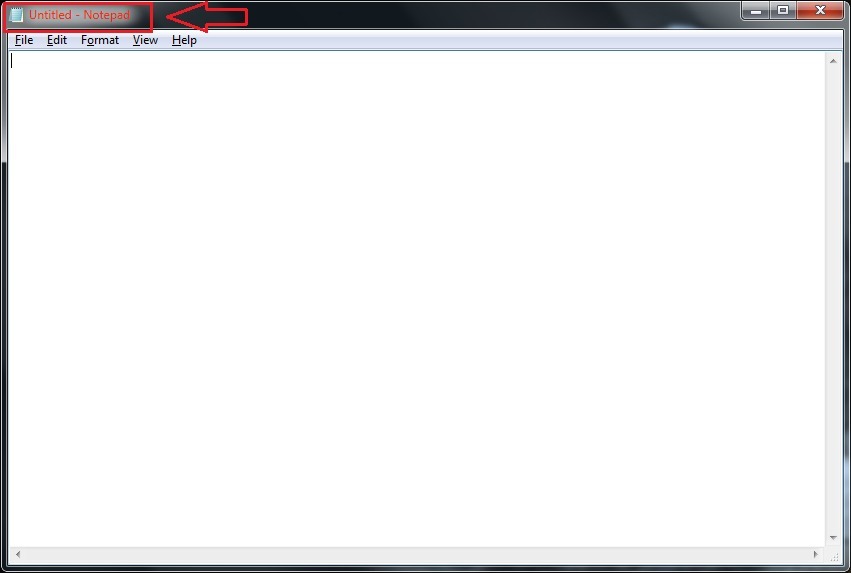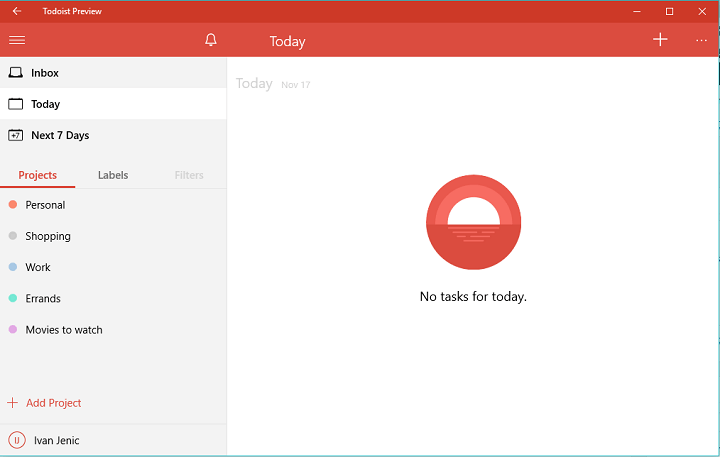بواسطة TechieWriter
يمنح التخصيص دائمًا متعة كبيرة لأولئك الذين يرغبون في الحصول على القليل من أنفسهم في كل ما يحيط بهم. نعم ، لقد قمت بالاختيار الصحيح عندما يتعلق الأمر باختيار نظام التشغيل الخاص بك. Windows هو المكان المناسب حيث يمكنك إضافة أو إزالة التفاصيل الصغيرة وجعل نظام الكمبيوتر في الواقع يبدو بالطريقة التي تريدها.
تحاول هذه المقالة إعلامك باحتمال جديد في تخصيص Windows الخاص بك. يمكن للمرء تغيير لون خط النص لأشرطة العنوان على نظام التشغيل Windows 10 بمساعدة رجديت برنامج. كيف يبدو نظامك ، يخبر الآخرين كثيرًا عن شخصيتك ، وبالتالي فإن قضاء بعض الوقت على هذه الجبهة يستحق بالتأكيد كل شيء. تابع القراءة لمعرفة كيفية اختراق هذه الحيلة البسيطة.
اقرأ أيضًا: – كيفية تغيير قائمة ابدأ و Takbar Color في Windows 10
الخطوة 1
- افتح أي نافذة لترى لون نص الخط لشريط العنوان. في لقطة الشاشة الواردة أدناه ، فتحت المفكرة. كما يتضح ، لون نص خط شريط العنوان أسود. سنقوم بتغييره إلى اللون الأحمر بمساعدة برنامج اسمه رجديت.
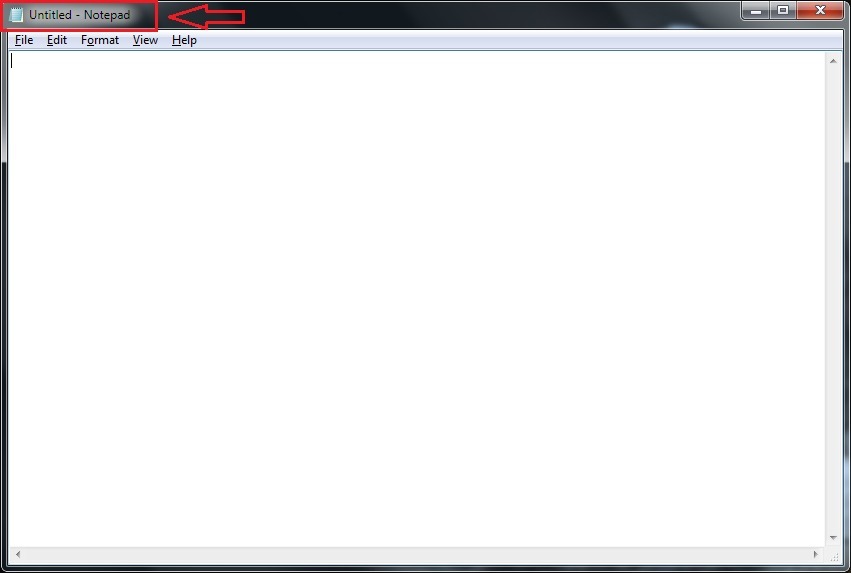
الخطوة 2
- افتح قائمة البداية واكتب رجديت. من نتائج البحث ، حدد ملف رجديت البرنامج ومتى التحكم في حساب المستخدم يطلب الإذن ، والسماح بتشغيله.
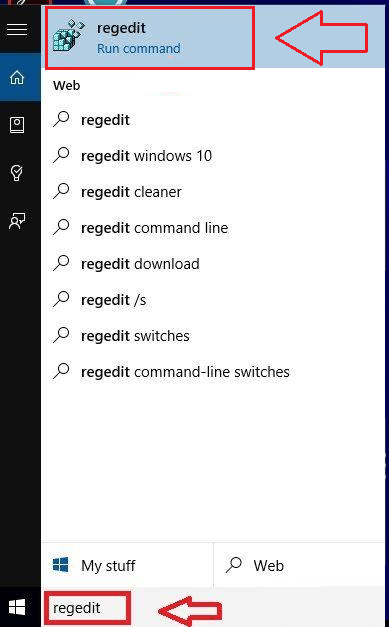
الخطوه 3
- الآن ، في الجزء الأيمن من محرر التسجيل نافذة ، تجد HKEY_CURRENT_USER وانقر عليها.
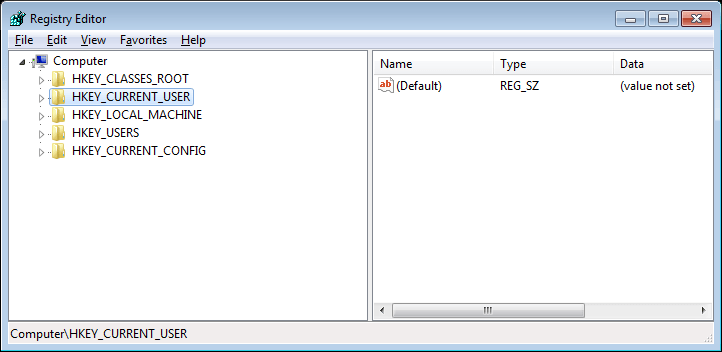
الخطوة 4
- HKEY_CURRENT_USER يتوسع إلى قائمة التنقل لمنحك عددًا من الخيارات. عليك أن تجد الشخص المسمى لوحة التحكم وانقر عليها.
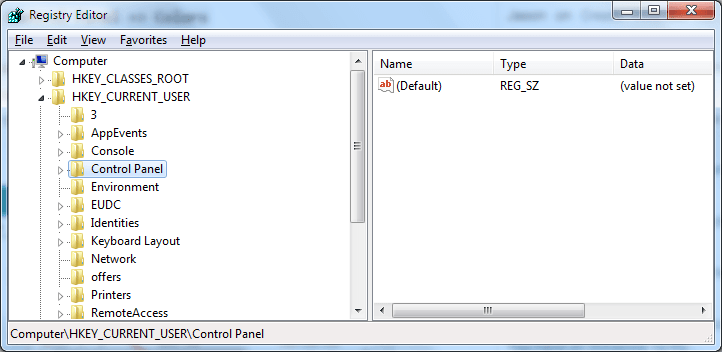
الخطوة 5
- الخطوة التالية هي النقر فوق الألوان، وهو خيار مدرج أسفل لوحة التحكم.
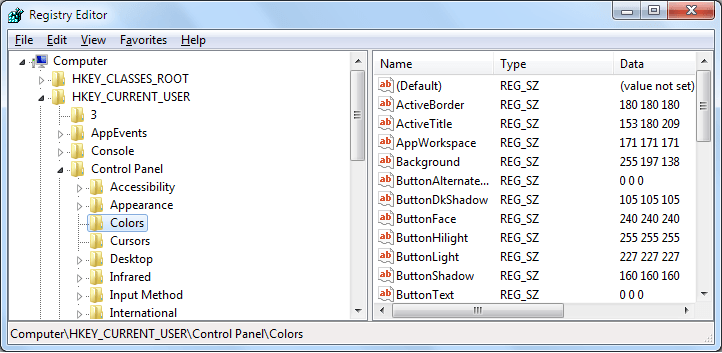
الخطوة 6
- بمجرد النقر فوق الألوان، في الجزء الأيمن من النافذة محرر التسجيل، ستتمكن من رؤية العديد من الإدخالات. من هذه الإدخالات ، تحت علامة التبويب اسم، ابحث عن الاسم العنوان. انقر نقرًا مزدوجًا للوصول إلى الخطوة التالية.
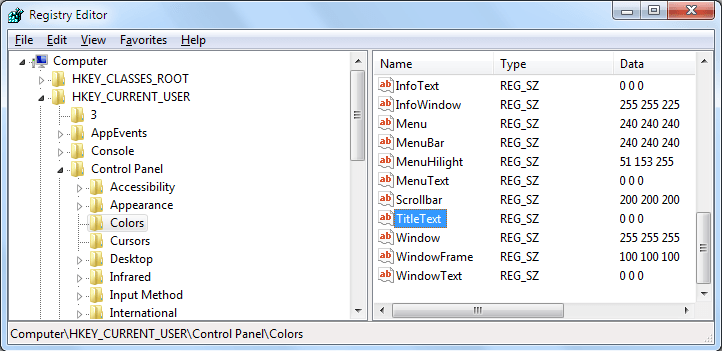
الخطوة 7
- الآن نافذة صغيرة اسمه تحرير سلسلة إعلان منبثق. سيكون هناك صندوق اسمه بيانات القيمة وهذا هو المكان الذي يجب أن تقدم فيه قيمة rgb للون الذي تريد أن تظهر فيه أشرطة العنوان. نظرًا لأننا نريد أن تكون أشرطة العناوين الخاصة بنا باللون الأحمر ، فقد أعطيت قيم rgb كـ 255 0 0. يمكنك تغيير هذا حسب اختيارك للون.
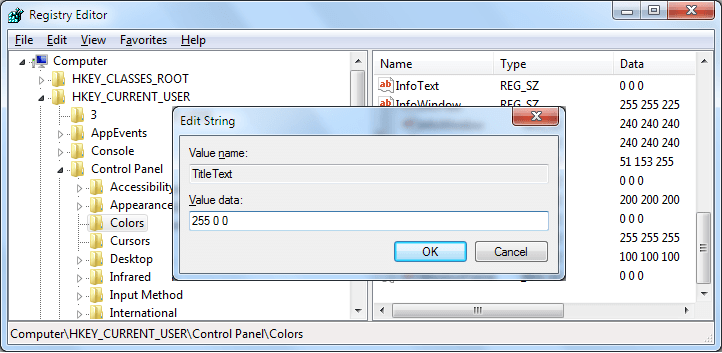
- يمكنك الحصول على قائمة الألوان وقيم rgb الخاصة بهم من هنا!!
هذا هو. لقد نجحت الآن في تغيير لون نص شريط العنوان من الأسود إلى الأحمر. لمشاهدة التغييرات ، ما عليك سوى تسجيل الخروج ثم تسجيل الدخول. افتح الآن أي نافذة لترى التغييرات. لقد فتحت المفكرة مرة أخرى ويمكن ملاحظة أن لون نص شريط العنوان قد تغير من الأسود إلى الأحمر. من أجل التراجع عن التغييرات ، ما عليك سوى تنفيذ الخطوات المذكورة أعلاه وفي ملف تحرير سلسلة، تعطي القيم الأصلية التي كانت 0 0 0 (للأسود).